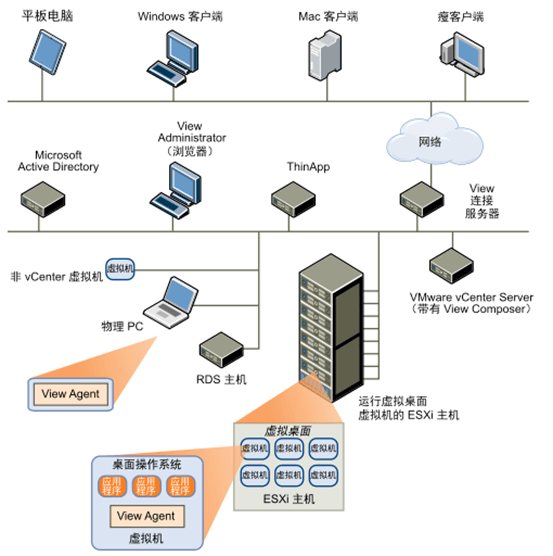目录
6 vSAN部署步骤
vSAN部署步骤包括
1、先创建vSAN网络,采用分布式交换机
2、添加管理主机
3、如果要做上行链路的聚合,要先添加LACP组
4、添加vmkernel,vmkernel启用vSAN功能,添加上行链路(结合LACP端口组)
5、申明磁盘,注意这里如果磁盘有分区,需要进行清除分区操作。
7 vSAN网络部署
7.1 新建分布式交换机
分布式交换机的好处在于,大大降低了部署的步骤,减少在各主机上进行创建标准交换机的工作量。
开始部署
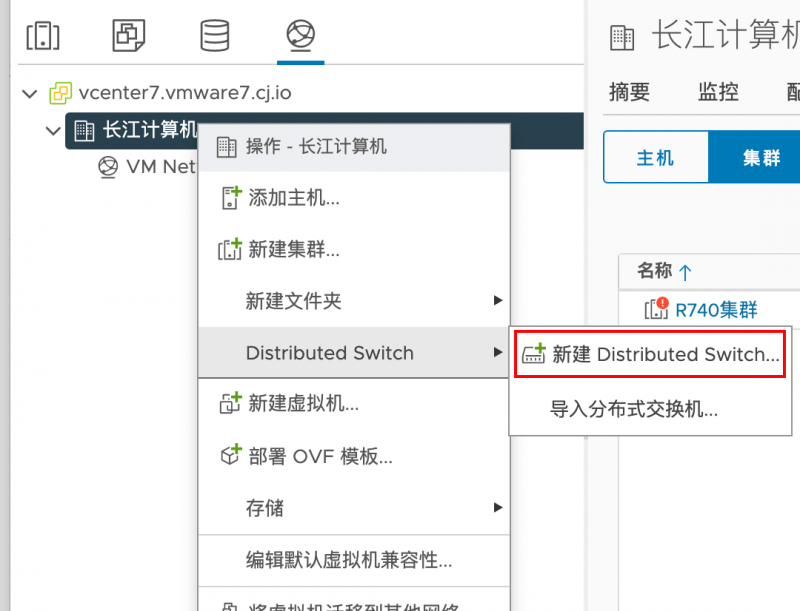
输入名称
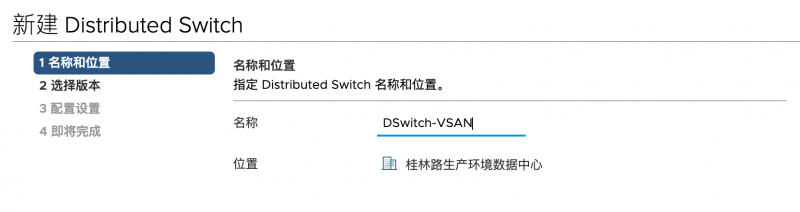
选择分布式版本7.0.2版本。
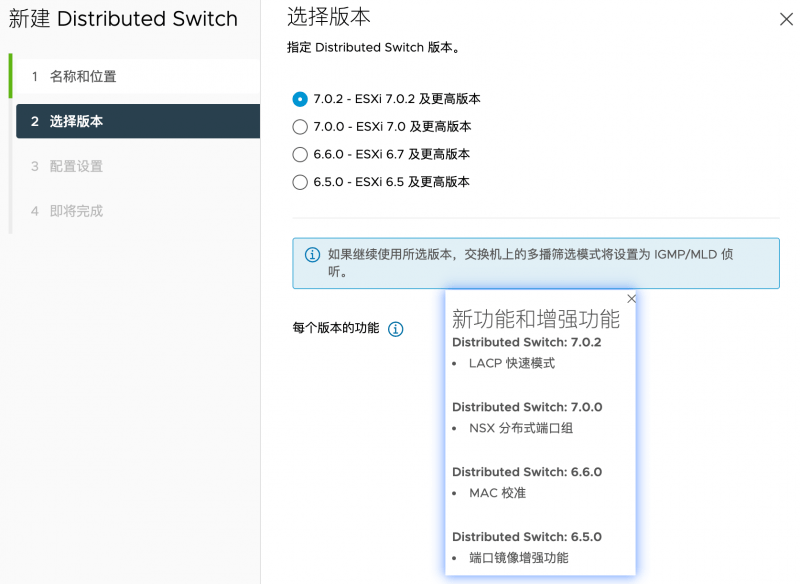
使用 Distributed Switch 上的 vSphere Network I/O Control 为 vSAN 预留带宽。
端口组名称为vSAN-DPortGroup
将 vSAN 的物理适配器作为活动上行链路分配给该端口组。这里选择2个上行链路作为冗余。
这里使用2块网卡组来实现网络可用性,物联交换机需要配置合适链路聚合配置来实现匹配。
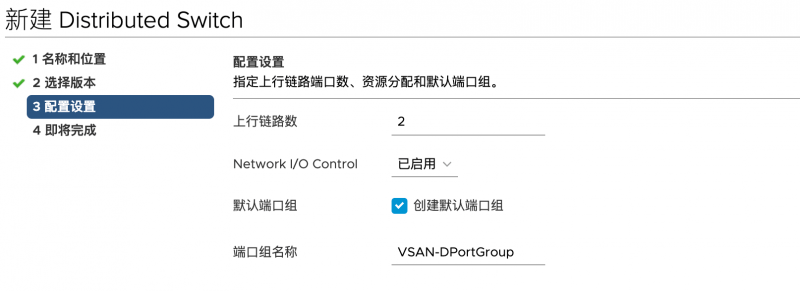
注意查看系统提示的==建议的后续操作==
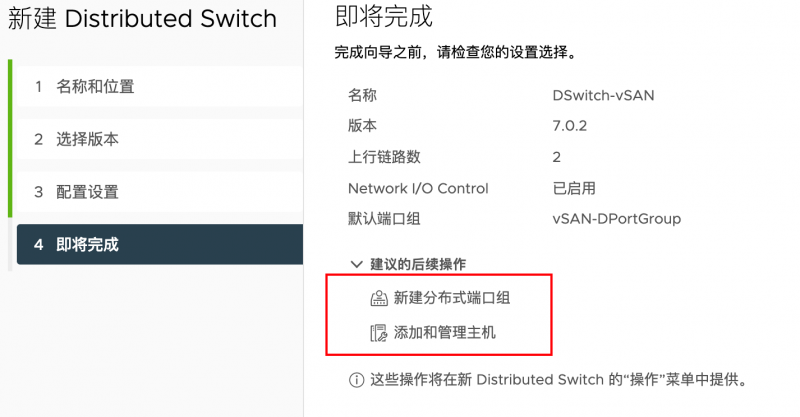
————-应该先添加LACP组后再添加———–
注:如果不用LACP端口聚合,这里可以“直接添加和管理主机”。
如果需要配置LACP端口聚合,先按照
7.4 链路聚合部署 章节两者之间的区别,就是在
配置上行链路的区别,后者的上行链路是虚拟配置的LACP端口组。
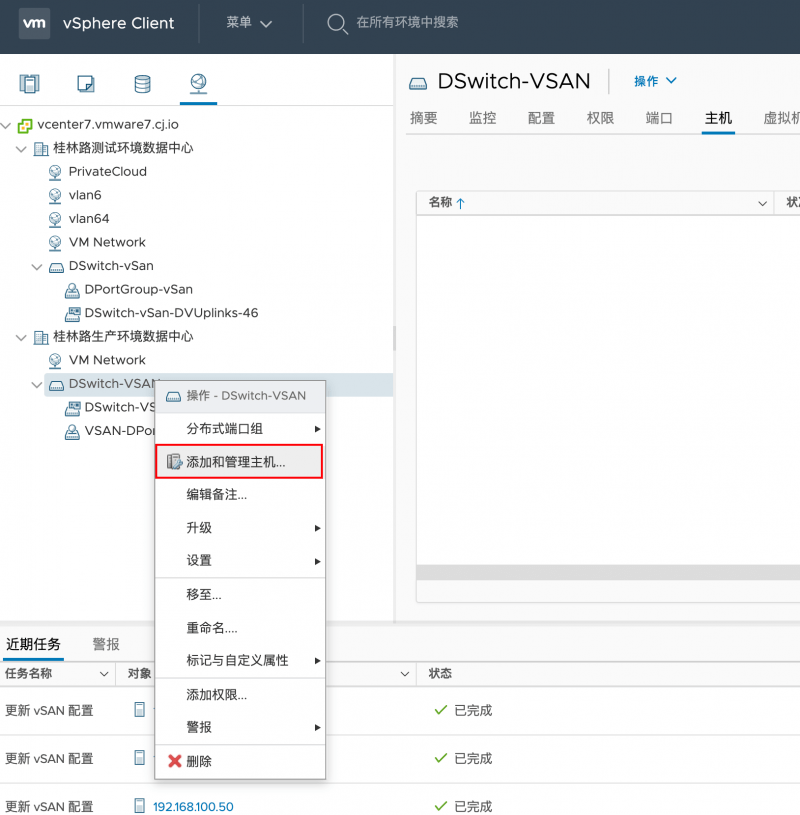
在分布式交换机上添加和管理主机
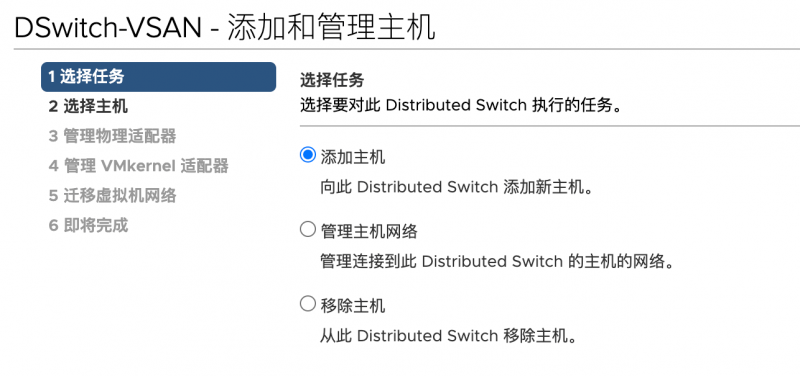
选择参与vSAN网络的主机
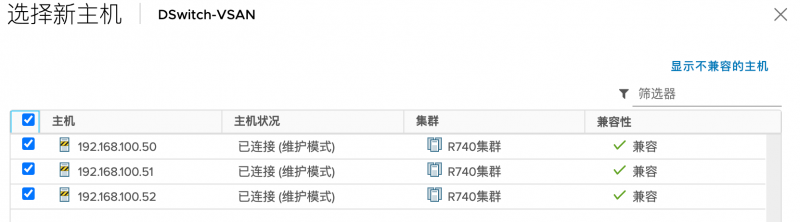
7.2 添加和管理主机
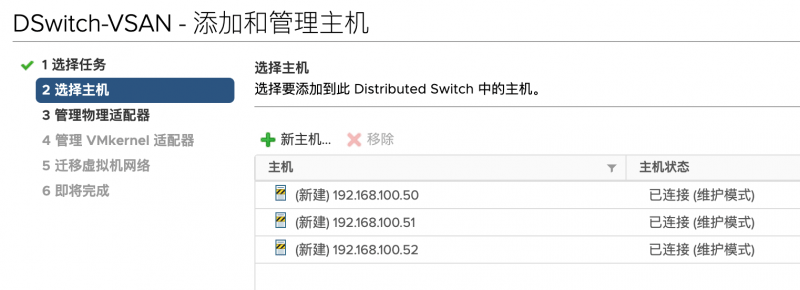
这里很重要,需要分配上行链路(如果采用LACP此处不看)。
提醒:需要管理员提前记录下各网卡的名称和序号。
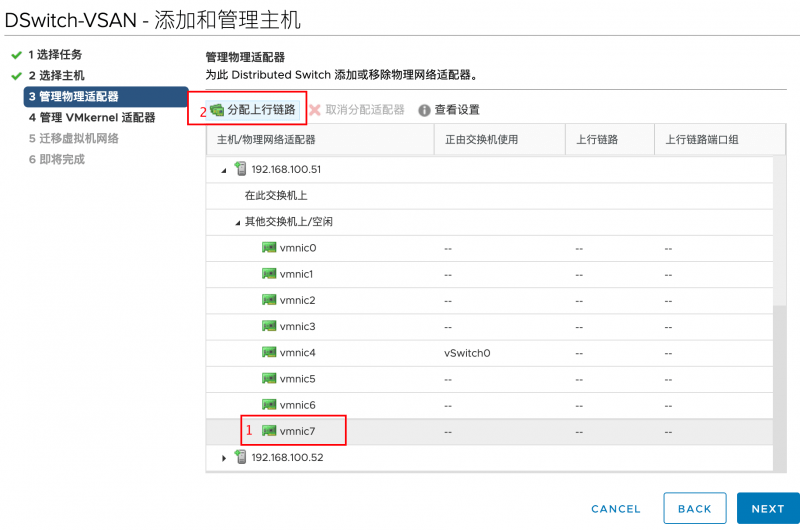
网络规划中最佳时间,vSAN网络、vMotion以及管理网络都是分开的。(如果采用LACP此处不看)
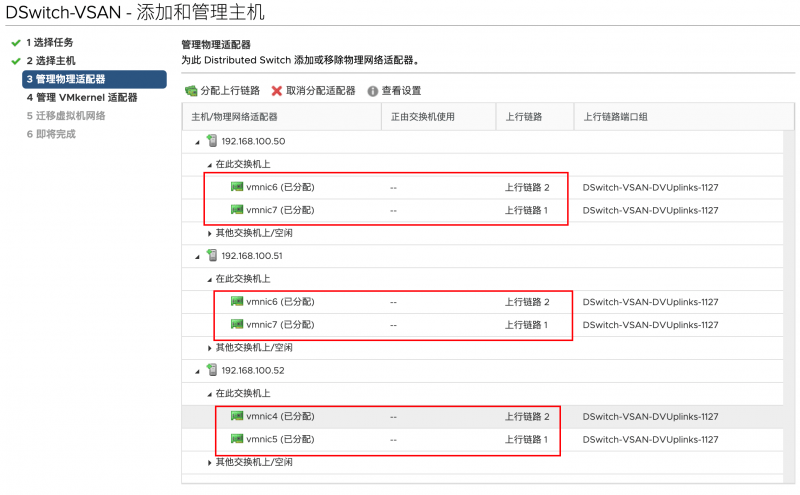
——从这里开始,无论是否采取端口聚合,均按照后续操作设置———
添加VMkernel网络适配器
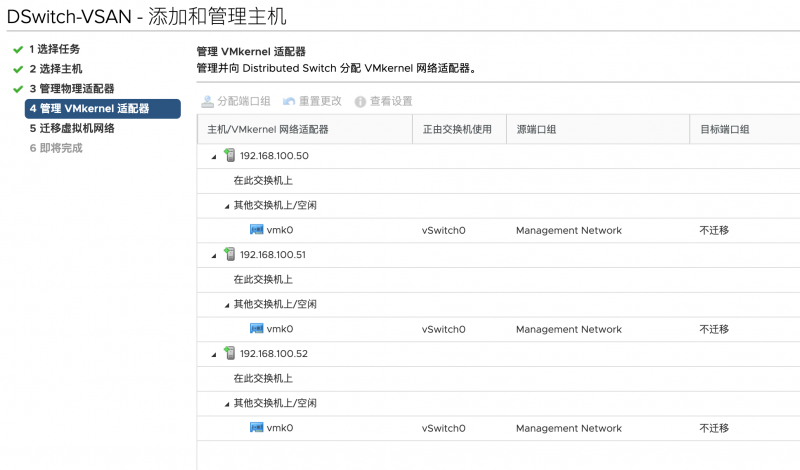
不迁移虚拟网络
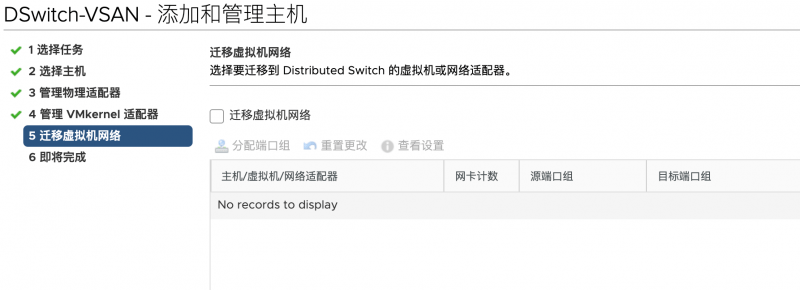
完成设置。
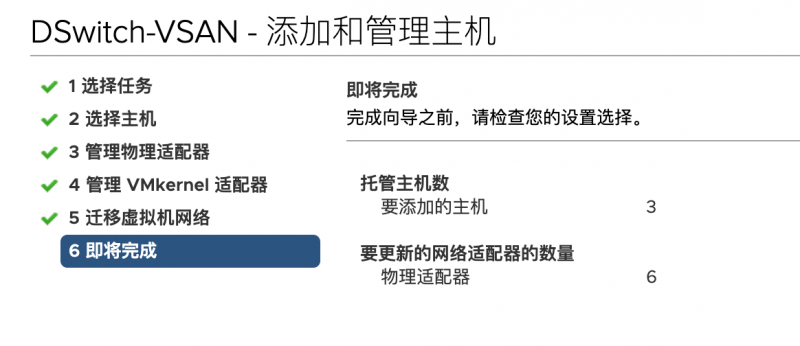
允许随意转载;但,请点赞!点赞-NMBHOST:NMB HOST » 详解VMware vSAN安装过程 (磁盘组 链路聚合 超详细 避坑指南)

 VMware vSphere GPU虚拟化Bitfusion 安装参考指南
VMware vSphere GPU虚拟化Bitfusion 安装参考指南 Citrix XenDesktop 2203长期稳定版本虚拟云桌面部署教程
Citrix XenDesktop 2203长期稳定版本虚拟云桌面部署教程